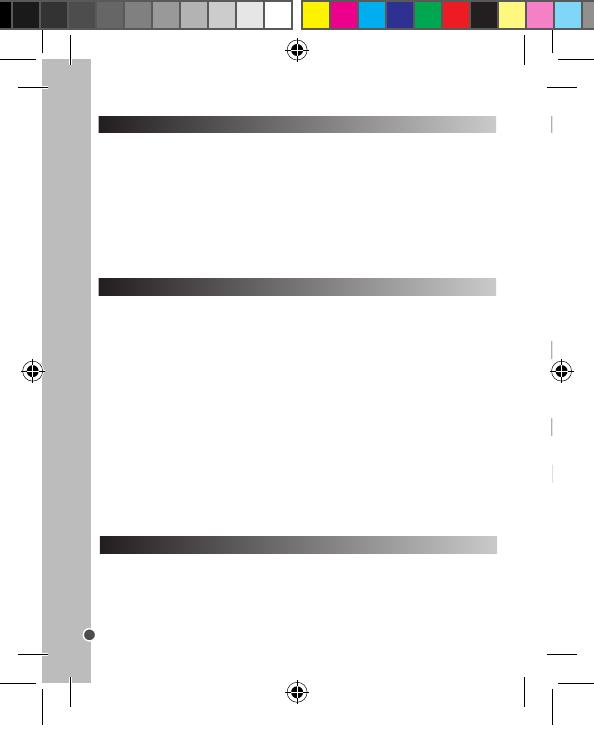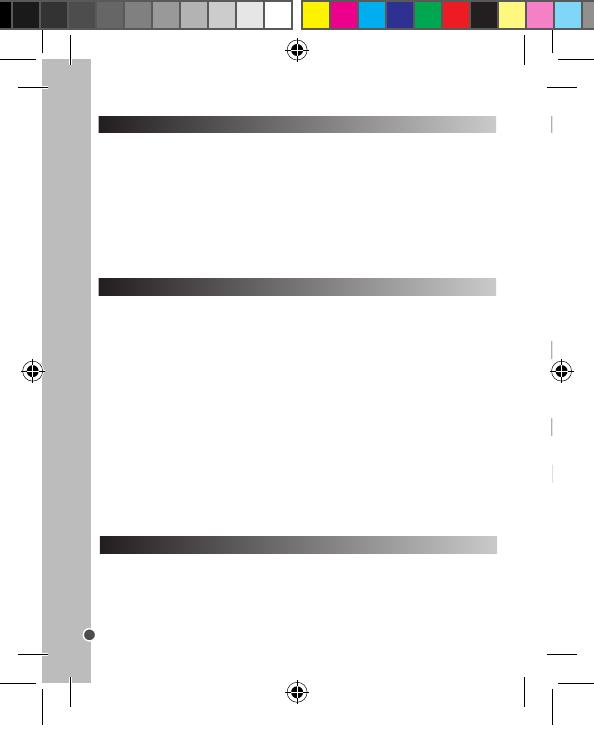
26
PORTUGUÊS
O ash está ligado / O ash automático está ligado / O ash está desligado
TIRAR FOTOGRAFIAS (Modo de câmara)
FUNÇÃO DO FLASH
TEMPORIZADOR AUTOMÁTICO (APENAS NO MODO DE CÂMARA)
Disparo único
Já se encontra no modo de “Disparo único” quando liga a câmara (o ícone é
apresentado no ecrã). Prima o obturador para tirar uma fotograa. O número de
imagens que pode guardar na memória é apresentado no ecrã LCD.
Disparo contínuo
1. Quando estiver no modo de “Disparo único”, prima o botão “Power/Mode”.
2. De seguida, prima repetidamente o obturador até que o ícone do modo de
“Disparo contínuo” seja apresentado no ecrã.
3. Prima de novo o botão “Power/Mode” para voltar ao modo de câmara e depois
prima o obturador para tirar 3 fotograas continuamente.
4. Para voltar ao modo de “Disparo único”, repita os passos 1 e 2 apresentados
acima, premindo repetidamente o obturador até que o ícone seja apresentado no
ecrã. De seguida, prima o botão “Power/Mode” para voltar ao modo de câmara.
Nota: O ash é desligado no modo de “Disparo contínuo”.
Para usar o ash, prima repetidamente o botão “Para baixo” até que a conguração
desejada seja apresentada pelo ícone no ecrã:
1. Prima o botão “Power/Mode”.
2. Prima repetidamente o obturador até que o ícone do “Temporizador automático”
seja apresentado no ecrã.
3. Prima de novo o botão “Power/Mode” para voltar ao modo de câmara e depois
prima o obturador para começar a contagem decrescente de 10 segundos e tirar a
fotograa.
4. Para desligar o temporizador automático e voltar ao modo de “Disparo único”,
repita os passos 1 e 2 apresentados acima, premindo repetidamente o obturador até
que o ícone seja apresentado no ecrã. De seguida, prima o botão “Power/Mode”
para voltar ao modo de câmara.
INSTALAR O SOFTWARE PARA EDITAR CLIPES DE VIDEO (MAGIX Video easy SE)
INSTALAR O SOFTWARE PARA EDITAR IMAGENS
1. Insira o CD do Software (incluído) na sua unidade de CD-ROM.
2. No menu principal, clique em “Install MAGIX Video easy SE” e espere durante a
extracção.
3. Siga as instruções que aparecem no ecrã e prima “Instalar” para iniciar a
instalação.
4. Para iniciar o “Magix Video easy SE”, clique duas vezes no atalho.
Requerimentos do sistema: Intel® Pentium 4 ou AMD® Athlon® 1 GHz e superior,
512 MB RAM, 400 MB de espaço livre no disco rígido e unidade de DVD para
instalação do programa, placa gráca com resolução de ecrã de, pelo menos, 1024
x 768, placa de som.
1. Insira o CD do Software (incluído) na sua unidade de CD-ROM.
2. No menu principal, clique em “Install MAGIX Photo Manager 10” e espere durante
a extracção.
3. Escolha a sua língua e clique em “OK”.
4. A janela “The MAGIX Photo Manager 10 conguration” aparece. Siga as instruções
que aparecem no ecrã e prima “Instalar” para iniciar a instalação.
5. Quando terminar a instalação, aparece o atalho de “MAGIX Photo Manager 10” no
ambiente de trabalho do seu computador.
6. Para começar a usar o “MAGIX Photo Manager 10”, clique duas vezes no atalho.
As fotograas tiradas com a câmara aparecem automaticamente no ecrã inicial.
Requerimentos do sistema (conguração mínima): Microsoft® Windows 2000,
XP, Vista, 7. PC com Intel® Pentium® ou AMD® Athlon® 700 MHz ou superior, 256
MB RAM, 120 MB de espaço livre no disco rígido para cheiros do programa, placa
gráca SVGA com um mínimo de 4 MB RAM, (resolução mínima de 1024 x 600, high-
color de 16 bits), rato compatível com a Microsoft®.
Nota: Para desfrutar do uso ilimitado do “MAGIX Photo Manager 10” e “MAGIX Video
easy SE”, tem de se registar primeiro.
LIGAR E DESLIGAR A CÂMARA
1. Prima o botão “Power/Mode” para ligar a câmara. A câmara faz um “beep” para
conrmar que está pronta a ser usada.
2. Prima e mantenha premido o botão “Power/Mode” durante alguns segundos para
a desligar.
Nota: A câmara desliga-se automaticamente passados 30 segundos de inactividade.
DJ024seriesIM1112_16Mar_V05.indb 26 16/03/2012 4:01 PM